标签:原理图 用户 ast 根据 取数 one 效果 str path
1. 首先给大家介绍一下什么是RPi.GPIO.
简单去讲,RPi.GPIO就是一个运行在树莓派开发板上可以通过Python去控制GPIO的一个中间件。
现在我这边做了一个基础功能的移植,接下来大家可以跟着我去学习一下RPi.GPIO是如何通过Python去实现控制开发板上的GPIO的。
2. 看一下效果图:
2.1 硬件实物运行效果

2.2 执行Python脚本打印的log
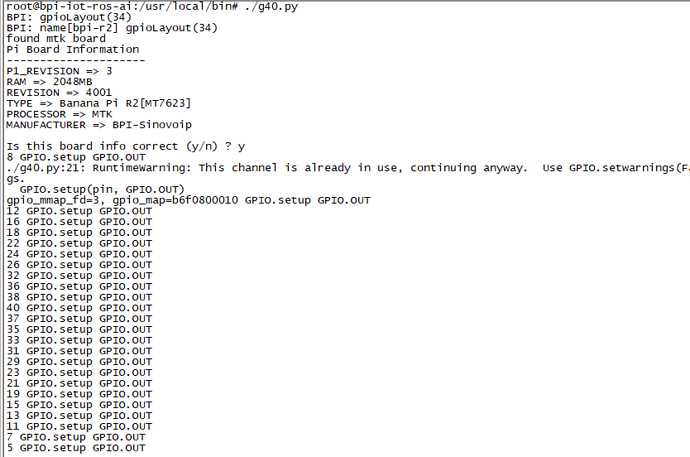
3. 那么RPi.GPIO在R2上是如何使用的呢?
3.1 首先在R2上面运行一个Ubuntu镜像,然后下载代码:git clone https://github.com/BPI-SINOVOIP/RPi.GPIO
这里如果不清楚如何安装一个Ubuntu镜像到R2,欢迎留言。
3.2 安装Python环境
1 sudo apt-get update 2 sudo apt-get install python-dev python3-dev
3.3 安装中间件
sudo python setup.py install
或者是 sudo python3 setup.py install 来安装
(前者是使用Python2.X,后者是Python3.X)
安装参考:http://wiki.banana-pi.org/Getting_Started_with_R2#Install_RPi.GPIO(偷偷告诉你们这个wiki我也在维护哦,欢迎大家留言提建议)
3.4 安装完成后进入到R2 Ubuntu下的路径:cd /usr/local/bin,你会发现有个g40.py的python文件,我们可以打开简单看一下(这里代码的注释,是我加的,目的是为了让大家更好理解这段Python程序):
#!/usr/bin/python import RPi.GPIO as GPIO #这里导入RPi.GPIO模块,重命名为GPIO import time #为了方便理解import xxx, 大家可以当作是C语言的#include<xxx.h>
#定义两组要控制的Led GPIO pin数组 phy_led2 = [8, 10, 12, 16, 18, 22, 24, 26, 28, 32, 36, 38, 40, 37, 35, 33, 31, 29, 27, 23, 21, 19, 15, 13, 11, 7, 5, 3]; phy_led = [8, 10, 12, 16, 18, 22, 24, 26, 32, 36, 38, 40, 37, 35, 33, 31, 29, 23, 21, 19, 15, 13, 11, 7, 5, 3]; print ‘Pi Board Information‘ print ‘---------------------‘
#这里是一个for循环, 从GPIO.RPI_INFO.items里面读取数据,并打印出来
for key,val in GPIO.RPI_INFO.items(): print ‘%s => %s‘%(key,val)
#读取键盘输入 response = raw_input(‘\nIs this board info correct (y/n) ? ‘).upper()
#调用GPIO.setmode方法,并传入参数GPIO.BOARD
#(这里大家肯定看得一愣一愣的,这些GPIO.XXX方法,参数究竟是在哪里定义的,不要急,后面就会介绍) GPIO.setmode(GPIO.BOARD)
#读取phy_led数组,并调用GPIO.setup方法,传入参数pin和GPIO.OUT for pin in phy_led: print pin, "GPIO.setup GPIO.OUT" GPIO.setup(pin, GPIO.OUT)
#这里是一个死循环,意思就是设置GPIO循环输出高低电平不断打开,关闭LED while True: for pin in phy_led: GPIO.output(pin, True) print ‘on ‘, pin time.sleep(.1) for pin in phy_led: GPIO.output(pin, False) print ‘off ‘,pin time.sleep(.1) #如果大家对Python不太熟悉,建议可以先去学习一些基础的语法,这样有助于理解。
#不过不熟悉也没有关系,这里我也会尽量讲明白这个Python文件是在做什么。
3.5 最上层的接口看完了,接下来我们该看中间件是如何实现上面这些接口的调用的
下载代码:git clone https://github.com/BPI-SINOVOIP/RPi.GPIO
代码下载完成后,我们打开先简单看一看,我们从g40.py里面调用的第一个接口看起:GPIO.RPI_INFO.items()
我的开发环境是Ubuntu,使用的IDE是SourceInsight
我们先搜索一下接口RPI_INFO:

发现这个接口三在Py_gpio.c里面有出现,我们点进去看一下:
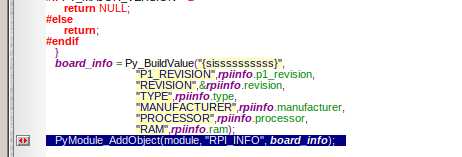
原来这个接口在这里,那这里的PyModule_AddObject是干什么的呢?先看一下官方解释:

这个接口实际上是Python调用外部代码的一种方式,简单理解就是可以通过 “Module.name” 的方式来调用 "value".
然后我们再来看一下g40.py里面的这段代码:
for key,val in GPIO.RPI_INFO.items(): print ‘%s => %s‘%(key,val)
Module的名称为GPIO,name是"RPI_INFO",这里使用GPIO.RPI_INFO实际上就调用到了value,根据上面代码的定义,这个value是board_info,那么这段代码实际上就是调用board_info,接下来我们再看看board_info是怎么定义的.
board_info = Py_BuildValue("{sissssssssss}", "P1_REVISION",rpiinfo.p1_revision, "REVISION",&rpiinfo.revision, "TYPE",rpiinfo.type, "MANUFACTURER",rpiinfo.manufacturer, "PROCESSOR",rpiinfo.processor, "RAM",rpiinfo.ram);
这里可以看到board_info是从Py_BuildValue这里获取的值,那么Py_BuildValue又是做什么的呢?先看一下官方的解释:

意思就是获取C语言格式的字符串,看起来这里Python和C开始有联系咯,我们看看最开始的打印:
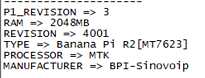
看到这里的打印,和上面Py_BuildValue()里面的参数对比一下,是不是开始有感觉了;没错这里已经成功从Python调用到C了.
我们接下来再看看g40.py,代码马上执行到:GPIO.setmode(GPIO.BOARD),对应的我们去看源码是怎么样的:
首先我们找一下这个BOARD参数,可以看到这个参数是一个int类型的变量;

接下来我们再看看setmode方法:
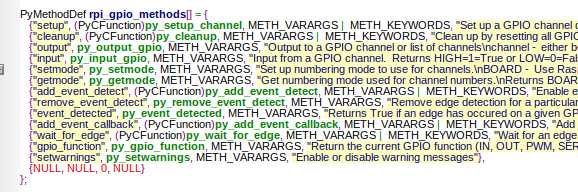
这里可以看到setmode方法实际上是调用的py_setmode,我们再看看这个py_setmode是怎么定义的:
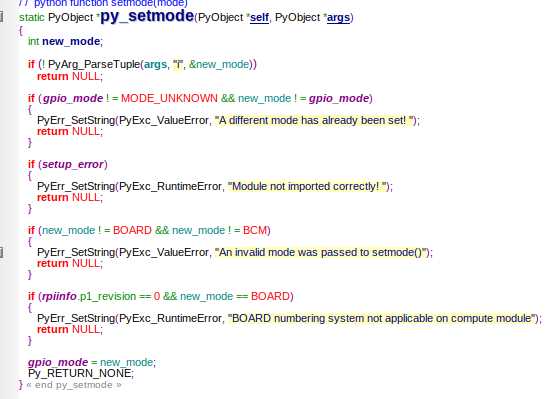
看到这里实际上我们会发现,其实就是C的写法了,简单去看就是返回一个PyObject* 类型的C函数;到这里我们已经大概学习到Python如何调用C的参数和函数了.
4. 那么 R2 上的GPIO又是如何实现被控制的呢?
在这里大家有没有注意到,当我们运行g40.py的时候,实际上里面也是运行的C代码,再挖一层实际上当执行这个Python脚本就相当于就是执行的C代码,换句话说,就是我们只要实现了如何通过C去控制GPIO,那么就能实现Python去控制GPIO;那么我们要如何去实现C代码控制GPIO呢?
这里插入两个知识点:用户态,内核态
Linux系统运行的时候实际上是分内核态和用户态的,内核态和用户态之间相互分隔,但是可以通过一些特殊的接口让他们之间相互访问。
比如我们进到Ubuntu系统,GUI,桌面软件,命令行等等这些实际上都是用户态的操作。
一般涉及到较深层次的硬件驱动接口时,才会去操作内核态,比如我们开发嵌入式拿到的BSP代码,去写的各个硬件驱动代码一般就是属于内核部分。
如果你使用过单片机,你可能还记得操作GPIO,直接去给对应的寄存器赋值就好了,没错思路是对的;那么我们如何通过Ubuntu系统去写芯片GPIO的寄存器呢?
这里我直接使用mmap的办法,即内存映射,暂时就不发散用户态如何调用到内核态的方法了,后续写关于嵌入式的知识时再介绍.
那么我们看看mmap是做什么用处的:
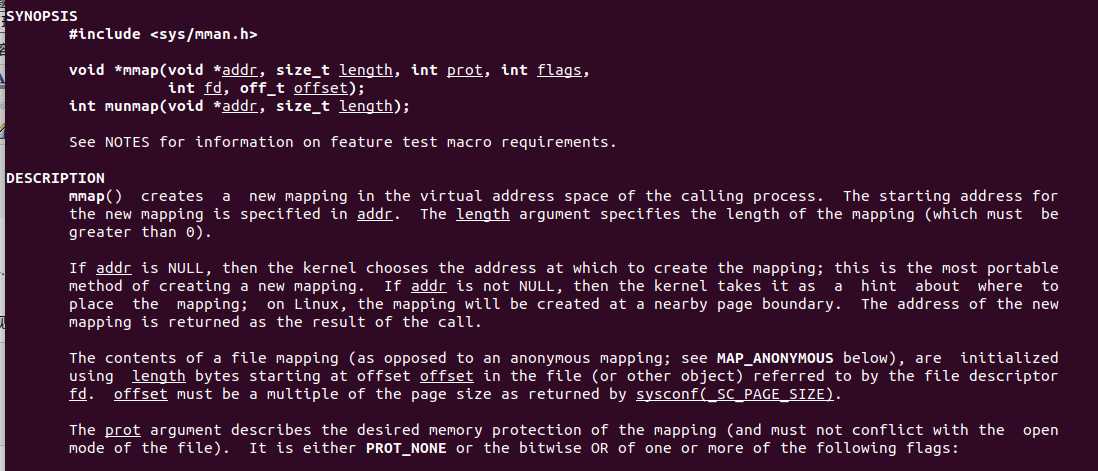
简单去讲,就是虚拟地址映射到实际物理地址的方法;我们知道在单片机上面操作的寄存器地址,实际上就是它的物理地址;但是嵌入式系统不一样,嵌入式系统有一个内存管理的机制,我们叫MMU,具体MMU的原理暂时也不发散了,后续有机会再介绍(后面会专门再写一篇关于MMU的文章).
通过查询芯片的Datasheet,我们可以找到GPIO的实际寄存器地址,然后读取出来后,就可以像单片机操作GPIO那样去写程序了,这里我贴R2的例子:
我们要操作的GPIO口是这些:
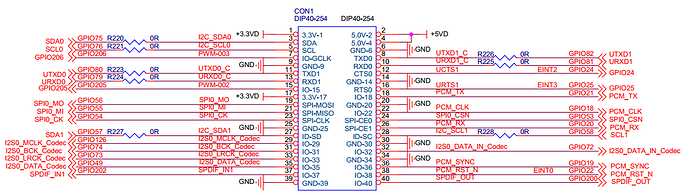
#include <stdio.h> #include <stdint.h> #include <stdlib.h> #include <string.h> #include <unistd.h> #include <sys/mman.h> #include <sys/types.h> #include <sys/stat.h> #include <fcntl.h> #define MMAP_PATH "/dev/mem" static uint8_t* gpio_mmap_reg = NULL; static int gpio_mmap_fd = 0;
//这里定义GPIO 原理图里面的 PIN int pins[] = {75, 76, 206, 80, 79, 205, 56, 55, 54, 57, 126, 74, 73, 49, 202, 82, 81, 24, 25, 21, 18, 53, 20, 58, 72, 19, 22, 200};
//芯片GPIO寄存器 #define GPIO_DOUT_BASE_OFFSET 0x500 #define GPIO_MODE_BASE_OFFSET 0x760 #define GPIO_REG_BASE 0x10005000 static int gpio_mmap(void) { if ((gpio_mmap_fd = open(MMAP_PATH, O_RDWR|O_SYNC)) < 0) { fprintf(stderr, "unable to open mmap file"); return -1; } gpio_mmap_reg = (uint8_t*) mmap(NULL, 1024, PROT_READ | PROT_WRITE, MAP_FILE | MAP_SHARED , gpio_mmap_fd, GPIO_REG_BASE); if (gpio_mmap_reg == MAP_FAILED) { perror("foo"); fprintf(stderr, "failed to mmap"); gpio_mmap_reg = NULL; close(gpio_mmap_fd); return -1; } return 0; } int main() { int ret = -1; int pin = 75; if (gpio_mmap()) return -1; printf("set dir\n"); uint32_t tmp; int position = 0; //SET MODE AS GPIO,GPIO模式的值为0 printf("BASEADDR=%X\nSET MODE AS GPIO\n", gpio_mmap_reg); for(int i = 0; i < sizeof(pins)/sizeof(int); i++){ pin = pins[i]; position = gpio_mmap_reg + GPIO_MODE_BASE_OFFSET + (pin / 5) * 16; printf("pin=%d, positon = %X\n", pin, position); tmp = *(volatile uint32_t*)(position); tmp &= ~(1u << ((pin % 5) * 3)); //赋值为0 *(volatile uint32_t*)(position) = tmp; } printf("\nSET DIR AS OUT\n"); for(int i = 0; i < sizeof(pins)/sizeof(int); i++){ pin = pins[i]; if(pin < 199){ position = gpio_mmap_reg + (pin / 16) * 16; }else{ position = gpio_mmap_reg + (pin / 16) * 16 + 0x10; } printf("pin=%d, positon = %X\n", pin, position); tmp = *(volatile uint32_t*)(position); tmp |= (1u << (pin % 16)); *(volatile uint32_t*)(position) = tmp; usleep(100000); } //SET VAULE printf("\nSET VALUE AS HIGH LEVEL\n"); for(int i = 0; i < sizeof(pins)/sizeof(int); i++){ pin = pins[i]; position = gpio_mmap_reg + GPIO_DOUT_BASE_OFFSET + (pin / 16) * 16; printf("pin=%d, positon = %X\n", pin, position); tmp = *(volatile uint32_t*)(position); tmp |= (1u << (pin % 16)); *(volatile uint32_t*)(position) = tmp; usleep(100000); } printf("\nSET VALUE AS LOW LEVEL\n"); for(int i = 0; i < sizeof(pins)/sizeof(int); i++){ pin = pins[i]; position = gpio_mmap_reg + GPIO_DOUT_BASE_OFFSET + (pin / 16) * 16; printf("pin=%d, positon = %X\n", pin, position); tmp = *(volatile uint32_t*)(position); printf("tmp = %X\n", tmp); tmp &= ~(1u << (pin % 16)); printf("tmp = %X\n", tmp); *(volatile uint32_t*)(position) = tmp; usleep(100000); } close(gpio_mmap_fd); }
上面这个例子就实现了用户态操作GPIO的方法,具体地址,和运算方法跟你的芯片GPIO寄存器定义有关,看到这里如果有很多东西还是不太明白也没有关系,因为这里涉及的知识面稍微多一些,不过不要灰心,自己多实战,再回过头来看其实就变简单了,关于嵌入式的学习也欢迎大家一起留言交流.
更多的实现请大家看github上的commit记录:https://github.com/BPI-SINOVOIP/RPi.GPIO/commits/master
【玩转开源】BananaPi R2——移植RPi.GPIO 到 R2
标签:原理图 用户 ast 根据 取数 one 效果 str path
原文地址:https://www.cnblogs.com/topbin/p/10577137.html